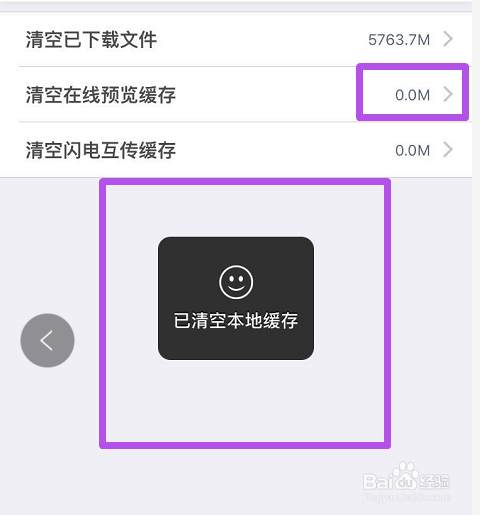1、首先,打开手机内的百度网盘应用程序。
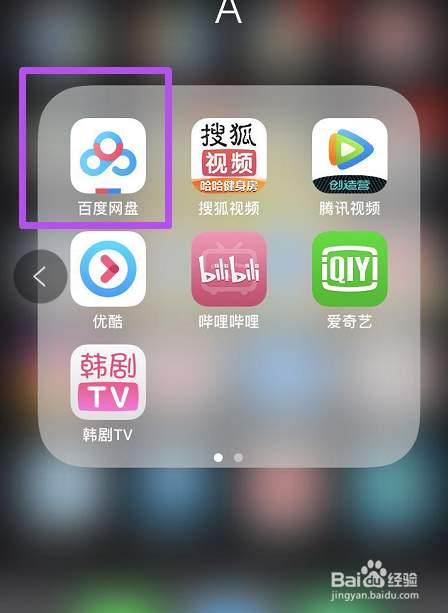
2、百度网盘被打开之后,可以在首页底部看见很多的菜单项,点击最后一个菜单。

3、之后就会进入到下图所示的页面了,在该页面的底部找到“设置”选项,点击进入设置页面。

4、在设置页面内有很多关于百度网盘的设置项。在底部的位置找到“本地空间清理”选项,点击。

5、之后就会进入到本地空间清理页面了,在该页面内展示了三项内容,中间的一项就是清空在线预览的缓存,后面同时显示了在线预览缓存的大小。
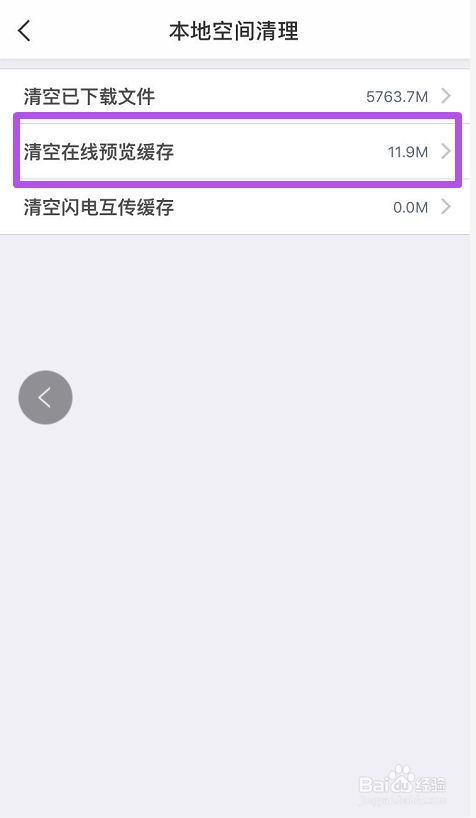
6、点击之后会在页面底部出现确认清楚缓存的弹框。
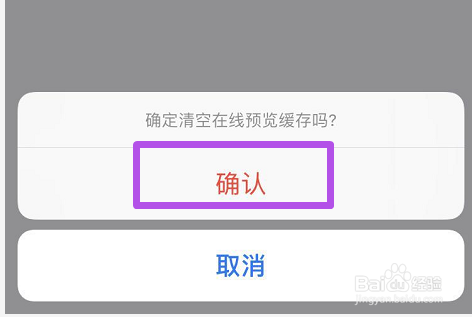
7、点击确定之后在线预览缓存就会被清除干净了。